Szybki start: tworzenie połączenia usługi w usłudze App Service z poziomu witryny Azure Portal
Rozpocznij pracę z łącznikiem usługi przy użyciu witryny Azure Portal, aby utworzyć nowe połączenie usługi w usłudze aplikacja systemu Azure.
Wymagania wstępne
- Konto platformy Azure z aktywną subskrypcją. Utwórz konto bezpłatnie.
- Aplikacja wdrożona w usłudze App Service w regionie obsługiwanym przez łącznik usługi. Jeśli jeszcze jej nie masz, utwórz i wdróż aplikację w usłudze App Service.
Logowanie się do platformy Azure
Zaloguj się do witryny Azure Portal pod adresem https://portal.azure.com/ przy użyciu konta platformy Azure.
Tworzenie nowego połączenia usługi w usłudze App Service
Aby utworzyć nowe połączenie z usługą w usłudze App Service, wybierz pasek wyszukiwania Wyszukaj zasoby, usługi i dokumenty (G +/) w górnej części witryny Azure Portal, wpisz App Services i wybierz pozycję App Services.
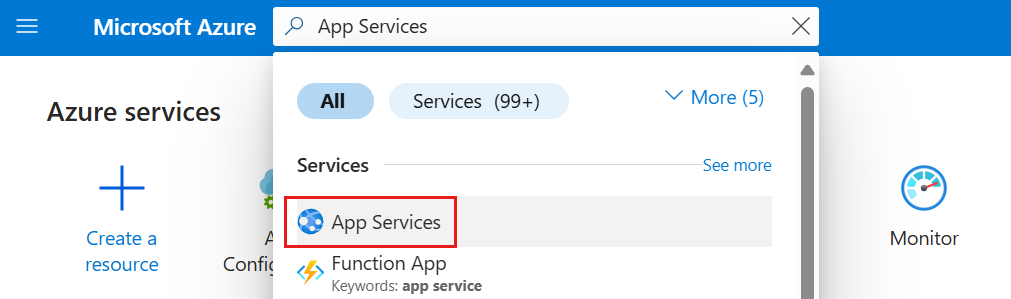
Wybierz zasób usługi aplikacja systemu Azure, który chcesz połączyć z zasobem docelowym.
Wybierz pozycję Łącznik usługi z lewego spisu treści. Następnie wybierz Utwórz.
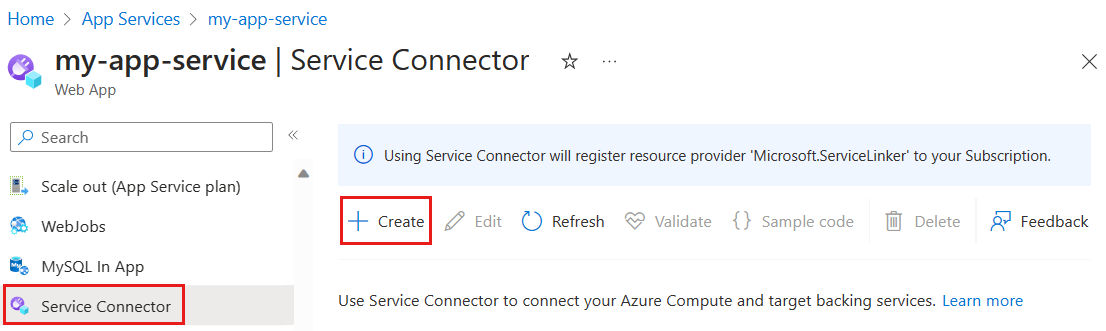
Wybierz lub wprowadź następujące ustawienia.
Ustawienie Przykład opis Typ usługi Magazyn — obiekt blob Docelowy typ usługi. Jeśli nie masz usługi Microsoft Blob Storage, możesz utworzyć jeden lub użyć innego typu usługi. Nazwa połączenia my_connection Nazwa połączenia, która identyfikuje połączenie między usługą App Service i usługą docelową. Użyj nazwy połączenia dostarczonej przez łącznik usługi lub wybierz własną nazwę połączenia. Subskrypcja Moja subskrypcja Subskrypcja usługi docelowej (usługa, z którą chcesz nawiązać połączenie). Wartość domyślna to subskrypcja dla tego zasobu usługi App Service. Konto magazynu my_storage_account Docelowe konto magazynu, z którym chcesz nawiązać połączenie. Wystąpienia usługi docelowej do wyboru różnią się w zależności od wybranego typu usługi. Typ klienta Ten sam stos aplikacji w tej usłudze App Service Wartość domyślna pochodzi ze stosu środowiska uruchomieniowego usługi App Service. Wybierz stos aplikacji, który znajduje się w tym wystąpieniu usługi App Service. Wybierz pozycję Dalej: Uwierzytelnianie , aby wybrać metodę uwierzytelniania.
- Tożsamość zarządzana przypisana przez system (zalecana)
- Tożsamość zarządzana przypisana przez użytkownika
- Jednostka usługi
- Parametry połączenia
Tożsamość zarządzana przypisana przez system jest zalecaną opcją uwierzytelniania. Wybierz tożsamość zarządzaną przypisaną przez system, aby nawiązać połączenie za pośrednictwem tożsamości wygenerowanej w identyfikatorze Entra firmy Microsoft i powiązanej z cyklem życia wystąpienia usługi.
Wybierz pozycję Dalej: Sieć , aby skonfigurować dostęp sieciowy do usługi docelowej, a następnie wybierz pozycję Konfiguruj reguły zapory, aby umożliwić dostęp do usługi docelowej.
Wybierz pozycję Dalej: Przejrzyj i utwórz , aby przejrzeć podane informacje. Następnie wybierz pozycję Utwórz , aby utworzyć połączenie usługi. Wykonanie tej operacji może potrwać minutę.
Uwaga
Aby uzyskać więcej szczegółów, potrzebujesz wystarczających uprawnień do pomyślnego utworzenia połączenia. Aby uzyskać więcej informacji, zobacz Wymagania dotyczące uprawnień.
Wyświetlanie połączeń usług w usłudze App Service
Po pomyślnym utworzeniu połączenia na stronie Łącznik usługi zostanie wyświetlone istniejące połączenia usługi App Service.
Wybierz przycisk, > aby rozwinąć listę i wyświetlić zmienne środowiskowe wymagane przez kod aplikacji. Wybierz pozycję Ukryta wartość , aby wyświetlić ukrytą wartość.
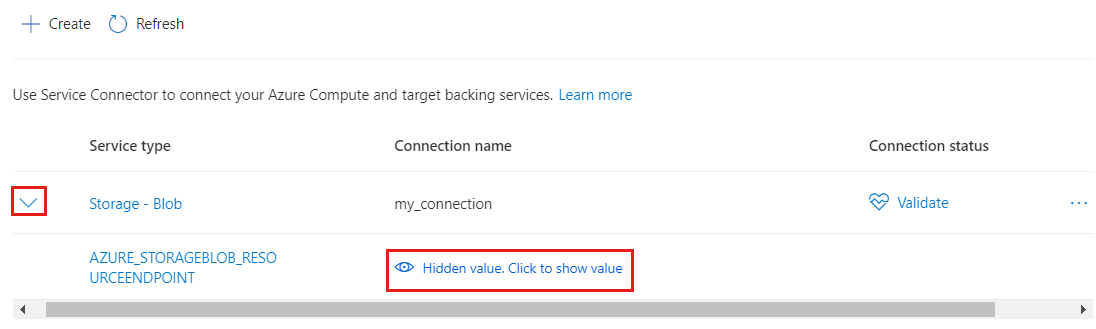
Wybierz pozycję Weryfikuj , aby sprawdzić połączenie. Wybierz pozycję Dowiedz się więcej , aby wyświetlić szczegóły weryfikacji połączenia w panelu po prawej stronie.
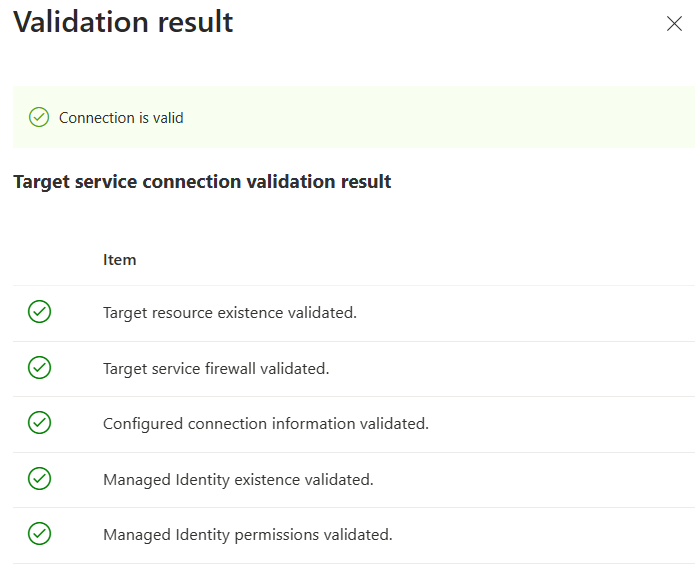
Następne kroki
Postępuj zgodnie z samouczkami wymienionymi poniżej, aby rozpocząć tworzenie własnej aplikacji za pomocą łącznika usługi.